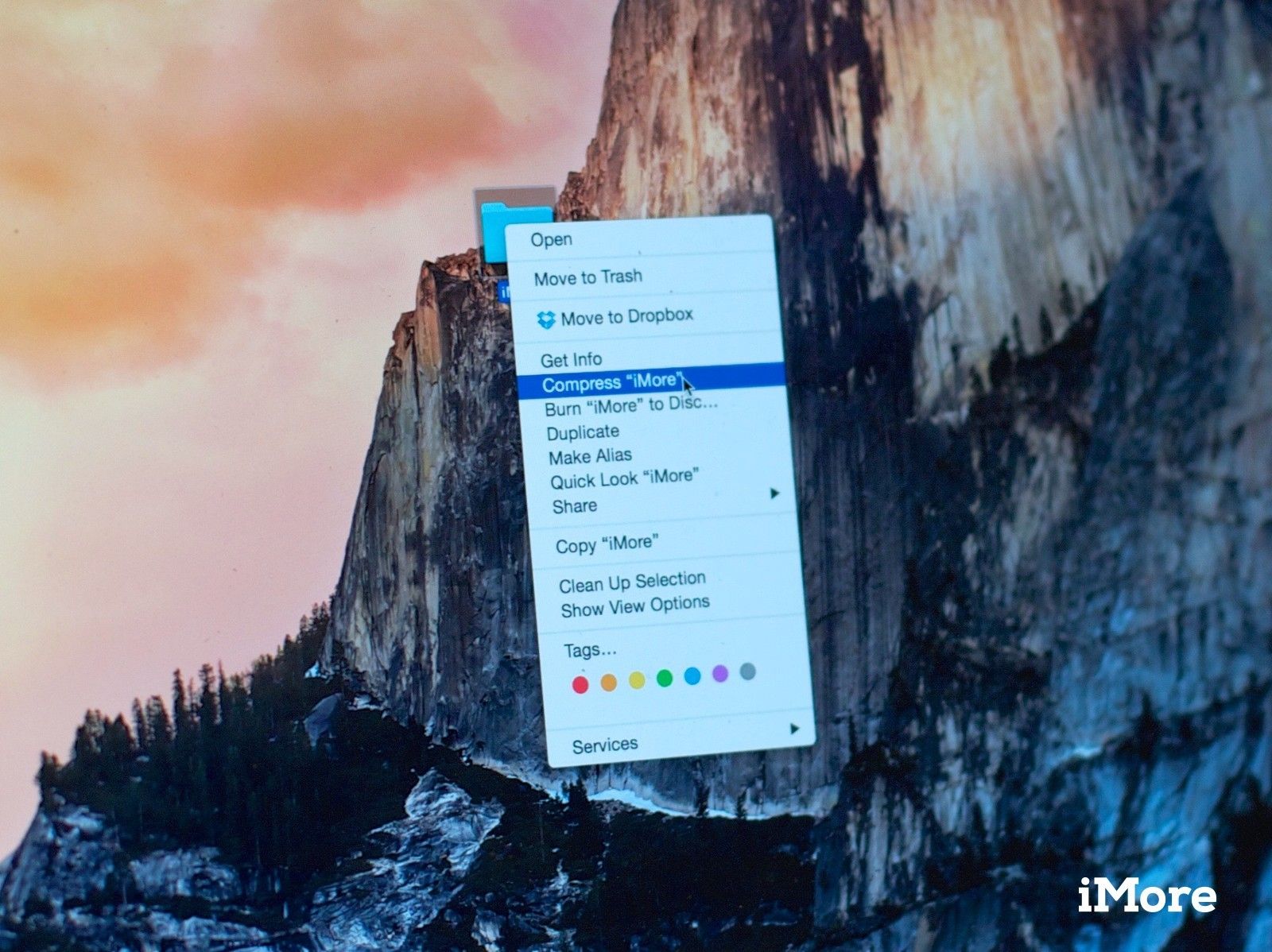
Сжатые файлы занимают меньше места на жестком диске вашего Mac, чем отдельные несжатые файлы, поэтому сжатие является удобной техникой для изучения: каждый байт может учитываться, если у вас мало места или когда вы отправляете файл кому-то еще через Интернет , К счастью, в Mac есть встроенное сжатие файлов, благодаря которому ваш жесткий диск остается свободным и чистым.
Встроенная в Mac опция сжатия и распаковки использует формат ZIP, который также является одним из наиболее часто используемых форматов архивных файлов в Интернете. Это схема сжатия данных без потерь, которая означает, что ваш файл останется таким же после сжатия и распаковки — вы не потеряете данные.
Несколько замечаний, прежде чем мы начнем: Фактическая степень сжатия файла в ZIP-файле зависит от его содержимого. Некоторые типы данных являются более сжимаемыми, чем другие.
Кроме того, сжатие файлов может занять время. Mac с более быстрыми процессорами и большим объемом оперативной памяти может сжимать и распаковывать файлы намного быстрее, чем более медленные Mac. Сжатие файлов также изменяет тип файла на архив .ZIP, что усложняет просмотр и проверку его содержимого.
Поэтому я не рекомендовал бы использовать эту технику для обычного архивирования всего на вашем жестком диске. Но если у вас есть большой архив, скажем, изображений, к которым вам не нужен доступ, это может быть удобным инструментом для предотвращения слишком быстрого заполнения жесткого диска.
Независимо от того, если вы никогда не сжимали файл раньше, это стоит эксперимента. Вы должны выяснить, сэкономит ли вам ZIP-архивирование достаточно времени и места, чтобы оно того стоило: вы можете обнаружить, что таким образом вы можете сэкономить сотни гигабайт, или в конечном итоге вы можете решить, что вам стоит купить большую внешний жесткий диск вместо.
Есть также сторонние утилиты, которые могут помочь вам сжать и распаковать файлы, и они будут работать со многими не-ZIP форматами. Одно из наиболее популярных в истории коммерческих приложений для сжатия Mac называется StuffIt — оно поддерживает такие функции, как шифрование и защита паролем, поддержка программного обеспечения Apple Automator и многое другое. Smith Micro, владелец StuffIt, также создает StuffIt Expander для пользователей Mac, которые просто хотят открывать архивы.
Как сжать файл на вашем Mac
- Выберите файл или папку в Finder.
- Щелкните правой кнопкой мыши или же управление кнопкой мыши на файл, чтобы вызвать всплывающее меню.
- Выбрать Компресс имя файла.
![]()
- Mac начнет сжимать выбранный вами файл или папку. Как только это будет сделано, вы найдете имя файла, заканчивающееся на .zip, рядом с выбранным вами файлом.
- Ваш оригинальный файл или папка не тронуты; Файл .ZIP содержит сжатый архив.
![]()
Когда вы будете готовы распаковать ZIP-файл, просто дважды щелкните по нему. Mac сделает все остальное. Как и при сжатии, исходный файл (в данном случае ZIP-архив) останется без изменений, и Mac извлечет файлы прямо рядом с ним.
Оцените статью!
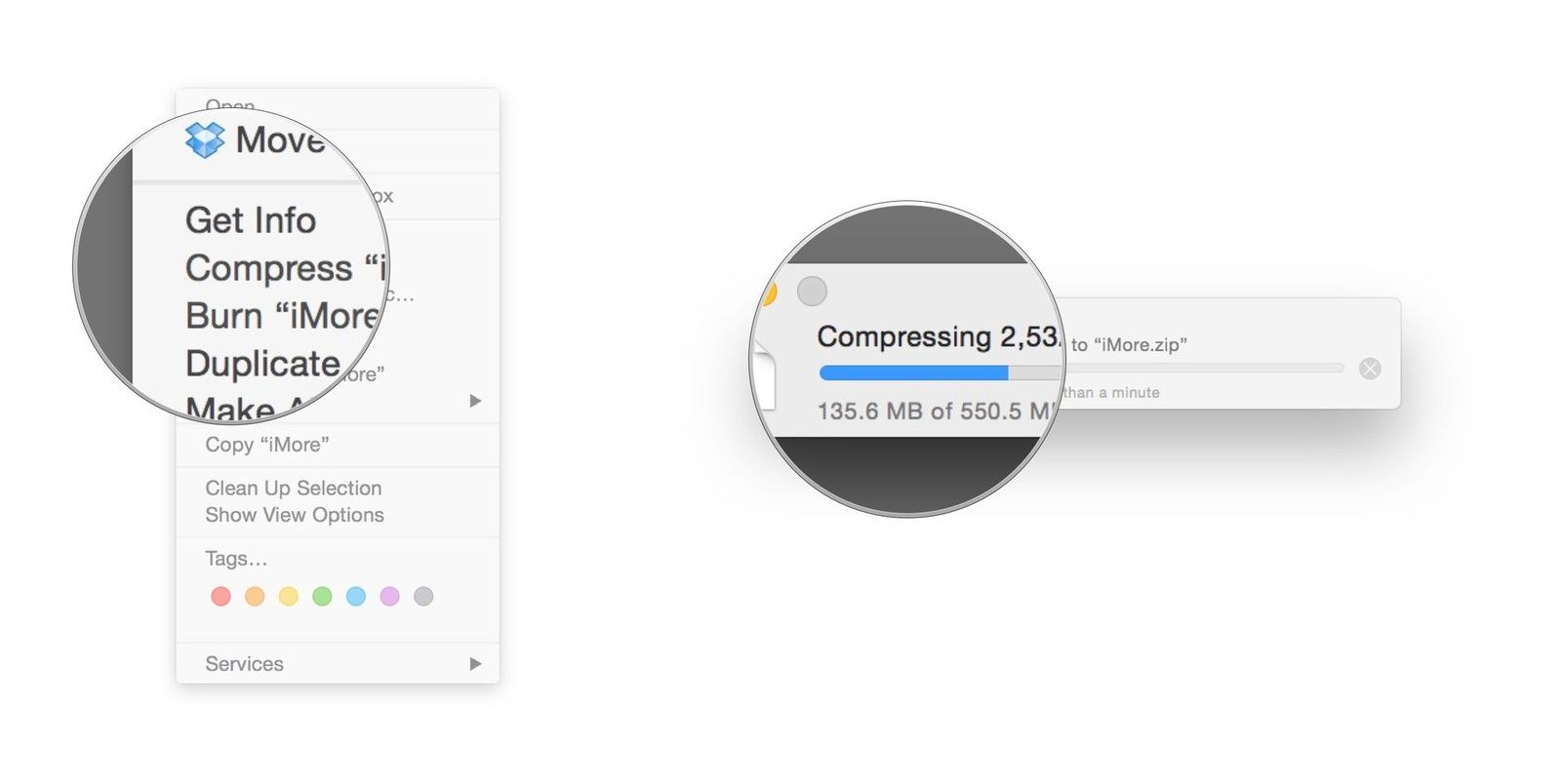
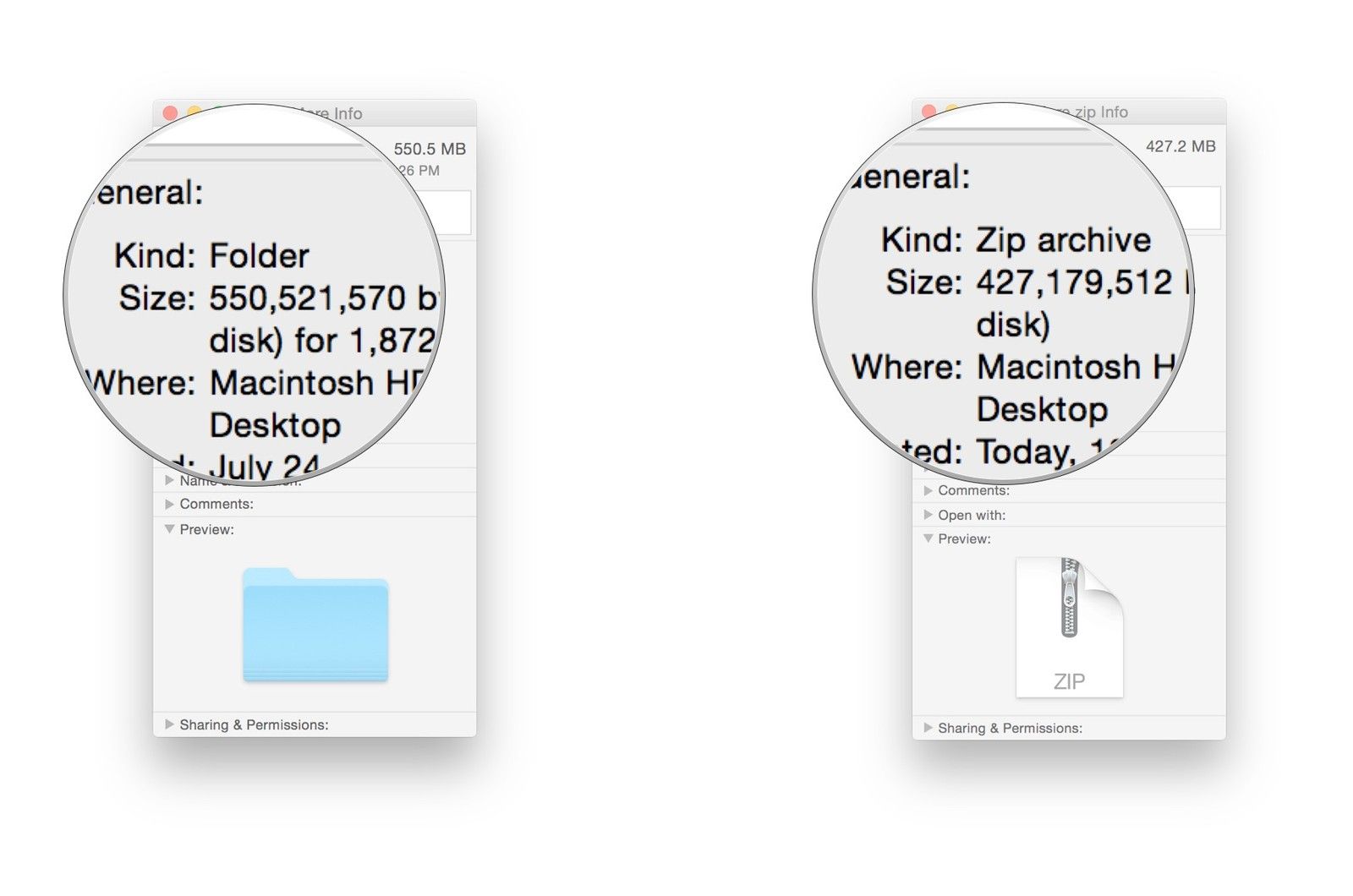
![Как исправить Apple iPhone XS Max, который завис или не отвечает после обновления iOS [Руководство по устранению неполадок]](https://appleb.ru/wp-content/uploads/2020/04/0-157-300x330.jpg)

![Как исправить проблему в приложениях, которые постоянно зависают и неожиданно закрываются на вашем iPhone X [Руководство по устранению неполадок]](https://appleb.ru/wp-content/uploads/2020/04/kak-ispravit-problemu-v-prilozhenijah-kotorye_1-300x330.jpg)
Отправляя сообщение, Вы разрешаете сбор и обработку персональных данных. Политика конфиденциальности.